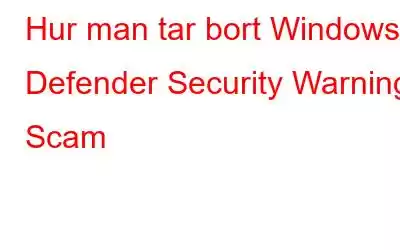Windows Defender säkerhetsvarningsbluff är ett av de vanligaste internetbedrägerierna som lätt fångar individer. Det har förekommit flera fall där personer har fallit offer för den här typen av bedrägerier. Som ett resultat vet de flesta människor inte mycket om virus och skadlig programvara och hur de kan attackera och förstöra en persons dator. Men allt börjar med att individer besöker riskfyllda ogodkända webbplatser.
Vi har samlat all fakta om bluffen för att hjälpa dig att förstå den bättre. Så låt oss prata om vad den här Windows Defender-säkerhetsvarningen är. Du kommer också att upptäcka metoder för att ta bort skadlig programvara från din webbläsare i förväg.
Vad är egentligen Windows Defender Security Scam?
Låt oss först gå igenom de tekniska aspekterna av denna typ av varning. Windows Defender säkerhetsvarning är en nätfiske, ett slags skrämselprogram. Detta bedrägeri försöker omdirigera dig till oseriösa webbsidor som verkar legitima, som Microsofts webbplatser, även om webbadressen och syftet antyder något annat. En varning visas på sidan som indikerar att din dator har blivit utsatt för skadlig programvara (till exempel trojan) och att du bör kontakta kundtjänst.
(Bildkredit: Minitool)
Den farligaste delen av den här typen av bedrägeri är att meddelandet på skärmen ser legitimt och äkta ut och fångar massorna. Många användare kanske inte ens märker det och försöker slå upp det. Att få ett popup-fönster att se så verkligt ut som möjligt så att konsumenterna inte märker något otrevligt är en frekvent bedragare. För det mesta kommer det angivna telefonnumret att länka dig till ett bedrägerisamtal. En agent kommer att försöka infektera din dator med skadlig programvara, stjäla din betydande personliga information och kräva pengar för falska tjänster.
Varför ser du en säkerhetsvarning för Windows Defender?
A ett antal faktorer kan orsaka säkerhetsvarningen för Windows Defender. Här är några möjligheter:
Hur man tar bort Windows Defender-säkerhetsfel
Låt oss se några av bästa metoderna för att ta bort Windows Defender Security Warning.
Metod 1: Tvinga omstart av datorn efter att du har stängt varningen
Om du ser detta popup-meddelande visas på skärmen när du tittar på en specifik webbplats, förstå att webbplatsen har hackats eller äventyrats. Så det första du bör göra är att inte återvända till den webbplatsen.
En del användare anger dock att de inte kan ta bort varningsrutan genom att bara klicka på stängsymbolen. Så här blir du av med denna falska Windows Defender-säkerhetsvarning: Du kan tvångsstänga dessa Windows genom att öppna aktivitetsfältet.
Steg 1: För att börja, högerklicka på Start och välj sedan Aktivitetsfältet.
Steg 2: Om du bara ser ett fåtal alternativ, välj Visa fler.
Steg 3: Leta reda på och välj framsteg du vill avsluta och klicka sedan på knappen Avsluta uppgift.
Starta om din dator i steg fyra.
När du har slutfört dessa instruktioner startar du om din webbläsare för att se om varningen har försvunnit. Om du fortsätter att få den här falska varningen kan du behöva återställa webbläsarens inställningar till standardinställningarna.
Metod 2: Återställ alla värden till standardvärden i dina webbläsare
Du bör återställa alla värden i din webbläsare till standard om du möter Windows Defender-säkerhetsvarning.
Ta bort Windows Defender-popup-fönstret från Google Chrome.
Ta bort Windows Defender-popup-fönstret från Edge.
Om du använder Microsoft Edge, följ stegen nedan för att ta bort popup-fönstret.
Om du återställer din webbläsare rensas den från detta bedrägeri. Om det fortfarande inte fungerar, prova nästa lösning.
Metod 3: Genom att använda T9 Antivirus
Att använda ett kraftfullt och effektivt antivirus är ett av de bästa alternativen i det här fallet med Windows Defender Security Warning. Efter att ha använt flera antivirus på egen hand, föreslår vi att alla användare söker T9 Antivirus. Tweaking Technologies utvecklade detta lätta men kraftfulla antivirusprogram för Windows PC. Dessutom har den ett modernt och användarvänligt gränssnitt och höga virusdetekteringshastigheter. Det skyddar din dator från nya virus, skadlig programvara och nolldagsattacker.
Låt oss ta en titt på några av de lovande funktionerna i den här programvaran:
Malware Defense
Det ger ett lager av skydd till din dator för att skydda den från de senaste och mest utbredda fientliga och farliga attackerna. Som ett resultat är ditt system säkert från alla stora eller små hot.
Realtidssäkerhet
Med realtidsskydd kan det enkelt identifiera och neutralisera de senaste hoten som inkräktare kan använda för att komma åt din enhet och missbruka personlig information.
Brandväggsskydd
Det är viktigt att notera att T9 Antivirus är kapabla att på ett adekvat sätt skydda ditt nätverk och din information från skadliga appar eller angripare innan någon skada kan ske.
Exploiteringsskydd
T9 Antivirus fokuserar på en ofta förbisedd sätt att skydda system från skadlig programvara som infekterar enheter genom svagheter. Dess funktion hjälper till att undvika nätfiske och skadliga webbplatser.
Följ stegen som nämns nedan för att lösa detta fel med T9 Antivirus:
Steg 1: Börja med att ladda ner och installera den senaste versionen av T9 Antivirus på din Windows PC.
Steg 2: Så snart du laddar ner installationsfilen kommer du att hälsas med popup-fönstret lådan nedan. Klicka på knappen Nästa för att gå vidare!
Steg 3: Acceptera licensavtalet och klicka sedan på knappen Nästa. T9 Antivirus kommer att installeras på din dator inom några sekunder.
Steg 4: Klicka på knappen Slutför för att fortsätta!
Obs! Uppgradera till premiumversionen av T9 Antivirus för att få ut det mesta av det.
Steg 5: För att påbörja din första fullständiga skanning, skriv in registreringsnyckeln och aktivera produkten.
Steg 6: Välj förstoringsglasikonen och lämplig skanningstyp från Quick Scan, Deep Scan eller Custom Scan.
Steg 7: Skanningsproceduren startar och eventuell skadlig programvara och virus kommer att identifieras. Du kan enkelt avinstallera th em och återställ ditt system till dess ursprungliga skick så snart som möjligt.
Metod 4: Avinstallera program som kan utföra skadliga aktiviteter
Detta är ett annat sätt att ta bort Windows Defender Security Warning. Skadlig programvara kan vara gömd i din webbläsare som ett tillägg. Om så är fallet måste du närma dig problemet med försiktighet. Du måste gå till sidan för tilläggsinställningar och avinstallera tillägget du inte känner igen. Följande är en steg-för-steg-instruktion för att göra det:
Steg 1: Öppna Google och välj de tre prickarna i det övre högra hörnet.
Steg 2: Från botten -meny, välj "Inställningar."
Steg 3: Det finns olika alternativ på den vänstra panelen. Öppna menyn Extensions.
Steg 4: En lista över alla tillägg som är installerade i din webbläsare visas. Granska listan över okända tillägg.
Steg 5: En "Ta bort"-knapp finns längst ner på varje tillägg.
Steg 6: Tryck på Ta bort på tillägget du inte känner igen. Ett dialogfönster öppnas. Bekräfta genom att klicka på Ta bort en gång till.
Steg 7: Kontrollera om "Windows Defender Security Warning" har lösts.
Starta om Chrome för att se om meddelandet fortfarande visas på skärmen .
Slutsats –
Medan Windows Defender är ett legitimt program, är det inte säkerhetsvarningen som visas i din webbläsare. I verkligheten, om du klickar på den eller kontaktar numret den ger, kan denna till synes oskyldiga popup orsaka betydande skada. Lyckligtvis finns det några sätt att bli av med skadlig programvara utan att skada din enhet. Det mest effektiva inkluderar att återställa webbläsarinställningarna och köra en pålitlig antivirusprodukt på din maskin.
Vi rekommenderar att du testar T9 Antivirus, som är mycket effektfullt och kan ge ditt system 360-graders skydd. Därefter bör du vidta försiktighetsåtgärder för att undvika att bli infekterad med skadlig programvara igen. Detta inkluderar att utöva onlinehygien (t.ex. undvika konstiga webbplatser) för att förhindra att sådana attacker inträffar i första hand.
Vi hoppas att artikeln var till hjälp för dig när du vill veta mer om säkerhetsvarningen för Windows Defender. Vi skulle vilja veta dina åsikter om detta inlägg för att göra det mer användbart. Dina förslag och kommentarer är välkomna i kommentarsektionen nedan. Dela informationen med dina vänner d andra genom att dela artikeln på sociala medier.
Vi älskar att höra från dig!
Vi finns på Facebook, Twitter, Instagram och YouTube. Låt oss veta om eventuella frågor eller förslag. Vi älskar att återkomma till dig med en lösning. Vi publicerar regelbundet tips, tricks och svar på vanliga teknikrelaterade problem.
Relaterade ämnen –
Hur man rengör skräpfiler med avancerade PC Cleanup
Hur man återställer raderade återställningspunkter i Windows 11/10
10 bästa CPU Benchmark-programvara för Windows 2022
Hur åtgärdar du problem med långsam internethastighet i Windows 11?
10 bästa diskhanteringsprogramvaran för Windows 10, 8, 7 (2022)
Läs: 0